
وسوف نلاحظ أن نفس الشركة لديها تحويل الفيديو مجانا ويندوز وماك OS X، والذي كتب لي عن مقالة حول تحويل الفيديو الحرة. في جوهرها، ووصف البرنامج اليوم هو نفسه، ولكن مع قائمة أوسع بكثير من أشكال الدعم وميزات إضافية.
تحويل الفيديو - الصفحة الرئيسية، ولكن ليس السمة الوحيدة للبرنامج
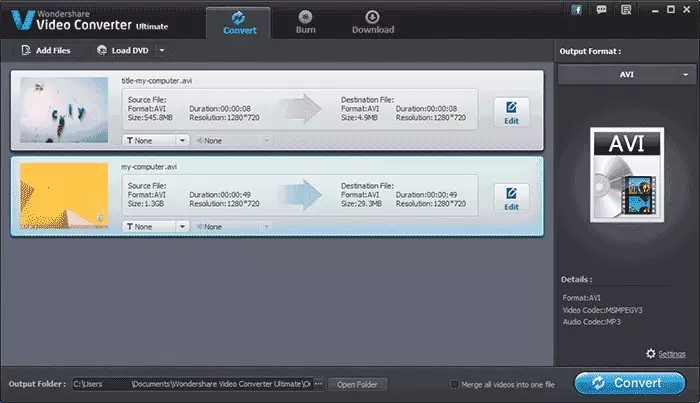
يتم تنفيذ كافة المهام تحويل الفيديو في النافذة الرئيسية للبرنامج، بشكل عام، هذا الإجراء هو على النحو التالي:
- Addendue الفيديو عن طريق سحبه إلى القائمة أو باستخدام الزر إضافة الملفات
- اختيار الشكل الذي يجب تحويل على الجانب الأيمن من البرنامج.
- تحديد مجلد لحفظ في الفقرة مجلد الناتج
- اضغط على "تحويل"
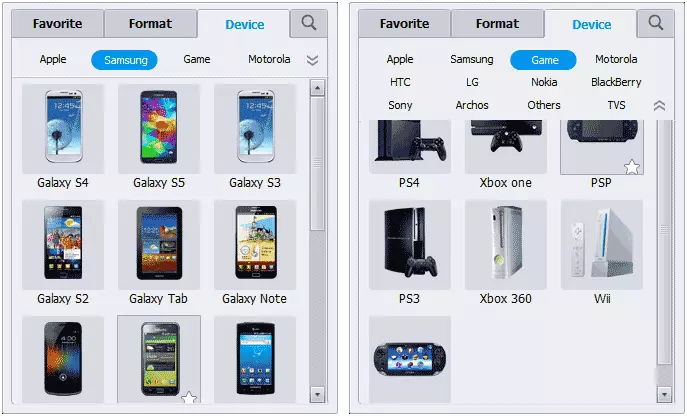
وفيما يتعلق أشكال الدعم، في هذا محول الفيديو يمكنك تحويل أي شيء وفي أي مكان:
- MP4، ترجمات، AVI، WMV، MOV، 3GP، MKV، H.264 وغيرها. بالإضافة إلى ذلك، يمكنك تحويل الفيديو إلى ملفات MP3 السمعية وغيرها من الأشكال، وهو أمر مفيد إذا كنت بحاجة إلى خفض الصوت من الفيديو. لكل شكل، الرجاء النقر على "إعدادات"، بما في ذلك معدل الإطار، ومعدل البت، والجودة وغيرها من إعدادات إضافية.
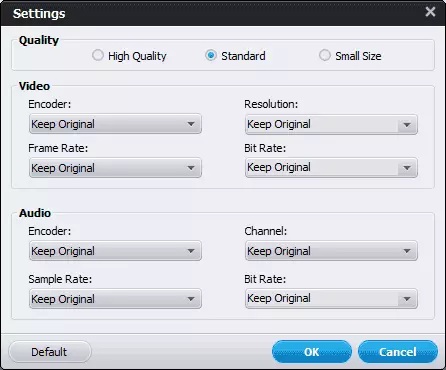
- مسبقا لمحات عن الأجهزة الشائعة: iPhone و iPad، سوني بلاي ستيشن وإكس بوكس، وأرقام الهواتف والأجهزة اللوحية في الروبوت، مثل سامسونج غالاكسي إصدارات مختلفة أو جوجل نيكزس. تحويل لسوني، سامسونج، إل جي وتلفزيونات باناسونيك.
- تحويل الفيديو 3D - 3D MP4، 3D الافلام، 3D AVI وغيرها.
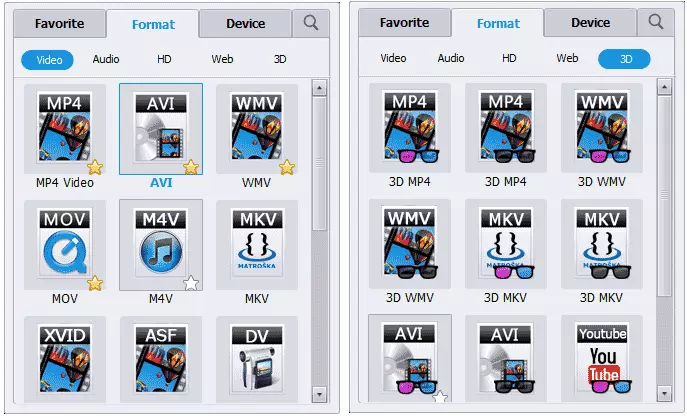
ميزات إضافية لتحويل تشمل القدرة على الجمع بين جميع مقاطع الفيديو قابلة للتحويل إلى واحد (البند "دمج جميع الفيديو إلى ملف واحد")، وكذلك بكرات تحرير مصدر عن طريق تشغيل محرر فيديو بسيط (زر EDIT).
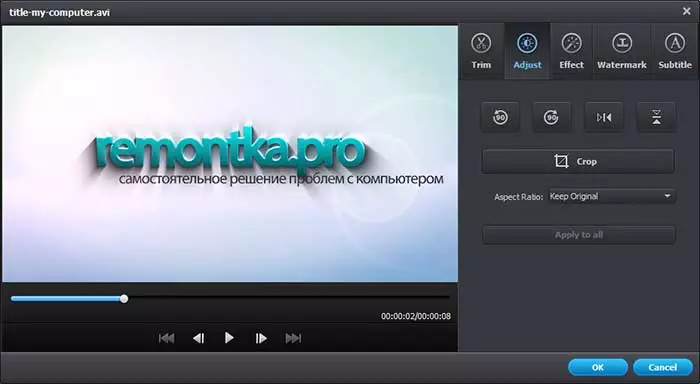
في محرر الفيديو أنت المتاحة لك:
- المحاصيل الفيديو، وإزالة الأجزاء غير الضرورية
- ألم، بدوره، تغيير حجم وأبعاد الفيديو
- إضافة الآثار، فضلا عن سطوع تكوين والتباين والتشبع وحجم الصوت
- إضافة علامة مائية (نص أو صورة) وترجمات.
من حيث إمكانيات تحويل الفيديو، وصفت لي. النتيجة: كل ما هو بسيط، وظيفية، وسوف يكون واضحا إلى أي مستخدم المبتدئ الذي لا يفهم ما هو مطلوب شكل للعب على على الهاتف والجهاز اللوحي أو التلفزيون - سوف مشاكل مع التحويل لا تنشأ.
ماذا يمكن تحويل الفيديو ونديرشاري
بالإضافة إلى تحويل مباشرة وسهلة تحرير الفيديو، لا تزال هناك بعض الميزات الإضافية في برنامج Wondershare فيديو والعكس Rultimate:
- تسجيل دي في دي، وخلق الشاشة للفيديو دي في دي
- لعبت تسجيل الفيديو على الشاشة
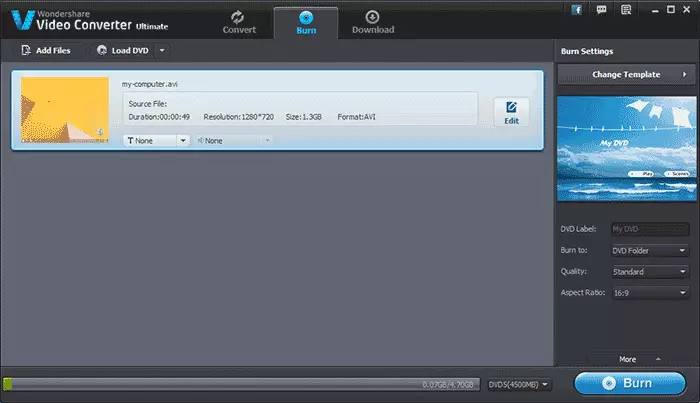
لتسجيل رقم قياسي قرص DVD، انتقل إلى علامة التبويب نسخ وإضافة الفيديو إلى وضعها على القرص، في القائمة ملف. عن طريق الضغط على زر على اليمين "تغيير قالب" يمكنك اختيار وتكوين واحد من الخيارات لقائمة DVD. يمكنك تغيير النقوش، والخلفية، والموسيقى إضافة الخلفية. بعد أن أعدت كل شيء، انقر فوق الحرق إلى قرص قياسي، ملف ISO، أو المجلدات DVD على القرص الصلب لجهاز الكمبيوتر.
أما بالنسبة لتسجيل الفيديو من الشاشة، وأنا لم تعمل هذه الميزة (ويندوز 8.1 تحديث 1)، ومبدأ العمل على الوصف، ما يلي: تشغيل مسجل فيديو (سيتم إنشاء الاختصار عند تثبيت البرنامج)، تشغيل تشغيل الفيديو، وعلى رأسها سيظهر زر تسجيل. لم يكن لدي أي شيء، ولا في لاعب ويندوز القياسية في أي لاعبين طرف ثالث.
يمكنك تحميل البرنامج الموصوف من الموقع الرسمي https://videoconverter.wondershare.com/
أنا ألخص
وأود أن شراء هذا المحول الفيديو؟ ربما لا - جميع وظائف مماثلة يمكن العثور عليها في الخيارات الحرة، وهناك حاجة إلى الكثير من ملامح مختلفة لتحويل فقط عندما كنت لا تعرف القرار من شاشة الجهاز التي تدعمها تنسيقات ولا تريد التعامل معها.
ولكن مع كل ذلك، فإن البرنامج لأغراضها وللمستخدم العادي ممتاز، كل شيء التي قد تكون مطلوبة عند تحويل هنا وهناك، وإمكانيات إضافية متوفرة قد تأتي أيضا في متناول اليدين.
